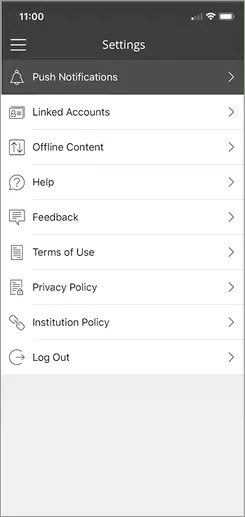Las notificaciones de inserción aparecen en su dispositivo móvil en el caso de eventos del curso. Simplemente deslice la notificación para ver el contenido. El tipo de notificaciones de inserción que se genere depende de si tiene la experiencia Original o Ultra de Blackboard Learn.
¿Estoy usando la experiencia Original o la experiencia Ultra?
Activar o cambiar la visualización de las notificaciones en el dispositivo
Seleccione Aceptar si en su dispositivo móvil se le pregunta si desea habilitar las notificaciones para la aplicación Blackboard.
Puede cambiar la forma en que el dispositivo muestra las notificaciones y activarlas o desactivarlas.
- iOS: Vaya a Configuración. Seleccione Notificaciones y busque Blackboard en la lista de aplicaciones.
- Android: Vaya a Configuración. Busque Aplicaciones, seleccione Blackboard y toque Notificaciones.
Experiencia Original
Si el sistema de su institución tiene la experiencia Original, aparecerá una ventana emergente de notificación de inserción en su dispositivo móvil para estos eventos:
- Anuncios del curso
- Prueba disponible
- Prueba pendiente o vencida
- Nuevas calificaciones
- Nuevo elemento de contenido
- Nuevo curso disponible
Se generan notificaciones emergentes sobre los anuncios del curso, pero no sobre los anuncios del sistema. Los anuncios del sistema aparecen en el flujo de actividades de la aplicación. Los anuncios del sistema también pueden aparecer en Anuncios dentro de los cursos si el remitente seleccionó esa opción.
Cuando un profesor cambia una fecha de entrega, se genera una notificación de inserción nueva de Examen con entrega pendiente. Sin embargo, esta no indica que es una fecha de entrega modificada.
En determinadas situaciones, es posible que la aplicación Blackboard con iOS reciba tipos de notificaciones adicionales que difieran de los enumerados. Android muestra solo los tipos de notificaciones enumerados.
Experiencia Ultra
Si el sistema de su institución tiene la experiencia Ultra, aparecerá una ventana emergente de notificación de inserción en su dispositivo móvil para estos eventos. Puede seleccionar los tipos de notificaciones de inserción de Ultra que desea recibir.
- Anuncios del curso*
- Contenido nuevo
- Publicaciones y respuestas en debates generadas por su profesor
- Respuestas de debates en una cadena que usted creó
- Calificaciones y comentarios nuevos
- Fechas de entrega** para estos tipos de contenido solamente
- Pruebas
- Tareas
- Debates
- Columnas de calificación manual
- Recordatorios de fechas de entrega adicionales: puede configurar más recordatorios para una cantidad específica de días antes de las fechas de entrega.
* En la mayoría de los casos, las notificaciones de inserción de los anuncios están activadas a nivel del sistema. Por el momento, no puede controlar las notificaciones de inserción de los anuncios en la aplicación ni en la vista web de Blackboard Learn. Si no recibe las notificaciones de inserción de los anuncios para los cursos Ultra, comuníquese con el servicio de asistencia de Blackboard de su instituto.
** Las notificaciones de inserción sobre las fechas de entrega siempre aparecen un día antes de la fecha y no se pueden desactivar como otros tipos de notificaciones de inserción.
Cuando un profesor cambia una fecha de entrega, se genera una notificación de inserción nueva de Examen con entrega pendiente. Sin embargo, esta no indica que es una fecha de entrega modificada.
Cambie los tipos de notificaciones de inserción que recibe
¿Recibe demasiadas notificaciones de inserción? Puede personalizar qué notificaciones desea recibir en su dispositivo.
¿No recibe notificaciones de inserción? Asegúrese de activar las notificaciones para su cuenta web de Blackboard Y en su dispositivo móvil.
Experiencia Original
Si su instituto tiene la experiencia Original, inicie sesión en su cuenta web de Blackboard en un equipo. No puede cambiar las notificaciones de inserción desde la aplicación.
Vista web de la experiencia Original: cambiar la configuración de las notificaciones de inserción
Si tiene la experiencia Original y no puede editar las notificaciones móviles, el administrador de Blackboard de su instituto debe haberlas configurado para que estén activadas o desactivadas de manera permanente.
Experiencia Ultra
Puede modificar qué eventos envían notificaciones de inserción a su dispositivo desde la aplicación o desde la vista web de Blackboard Learn con la experiencia Ultra.
en el menú principal de la aplicación, presione Ajustes. Seleccione Notificaciones de inserción y establezca las preferencias. Los cambios que realice en la aplicación se reflejan en la vista web de Blackboard Learn y viceversa.
Vista web de la experiencia Ultra: cambiar la configuración de las notificaciones de inserción